想象一下,您正在浏览一份重要的PDF文件,突然发现其中有一张特别精美的图片,您想将其保存下来,但却束手无策。别担心,提取PDF图片其实可以很简单!让我们一起探讨几种快捷有效的方法,帮助您轻松实现这一目标。无论是为了个人收藏还是工作需要,学会提取PDF中的图片,定能让您事半功倍,让您的PDF阅读体验更加丰富多彩!
如果您对软件/工具使用教程有任何疑问,可咨询问客服:s.xlb-growth.com/0UNR1?e=QsjC6j9p(黏贴链接至微信打开),提供免费的教程指导服务。
福昕高级PDF编辑器怎么提取出PDF所有图片?
处理PDF文档时,福昕PDF高级编辑器是一个非常实用的工具。它不仅拥有强大且易用的图片提取功能,可以一键提取所有图片,也支持用户根据需要选择特定页面或区域进行提取,从而提高工作效率。此外,该软件还提供了多种导出格式选择,如JPG、PNG等,方便用户根据需求导出图片。
如果您想要提取PDF文档中的高清图片文件,可以尝试使用福昕高级PDF编辑器。这款编辑器操作简单,稳定可靠,在提取图片时不容易出现卡顿或错误,确保了图片的完整性和准确性。接下来我们一起来看看如何使用这款工具提取PDF文档中的所有图片。

1、启动应用程序
在电脑上安装并运行福昕高级PDF编辑器,接着双击打开软件,并导入需要进行编辑的PDF文件。
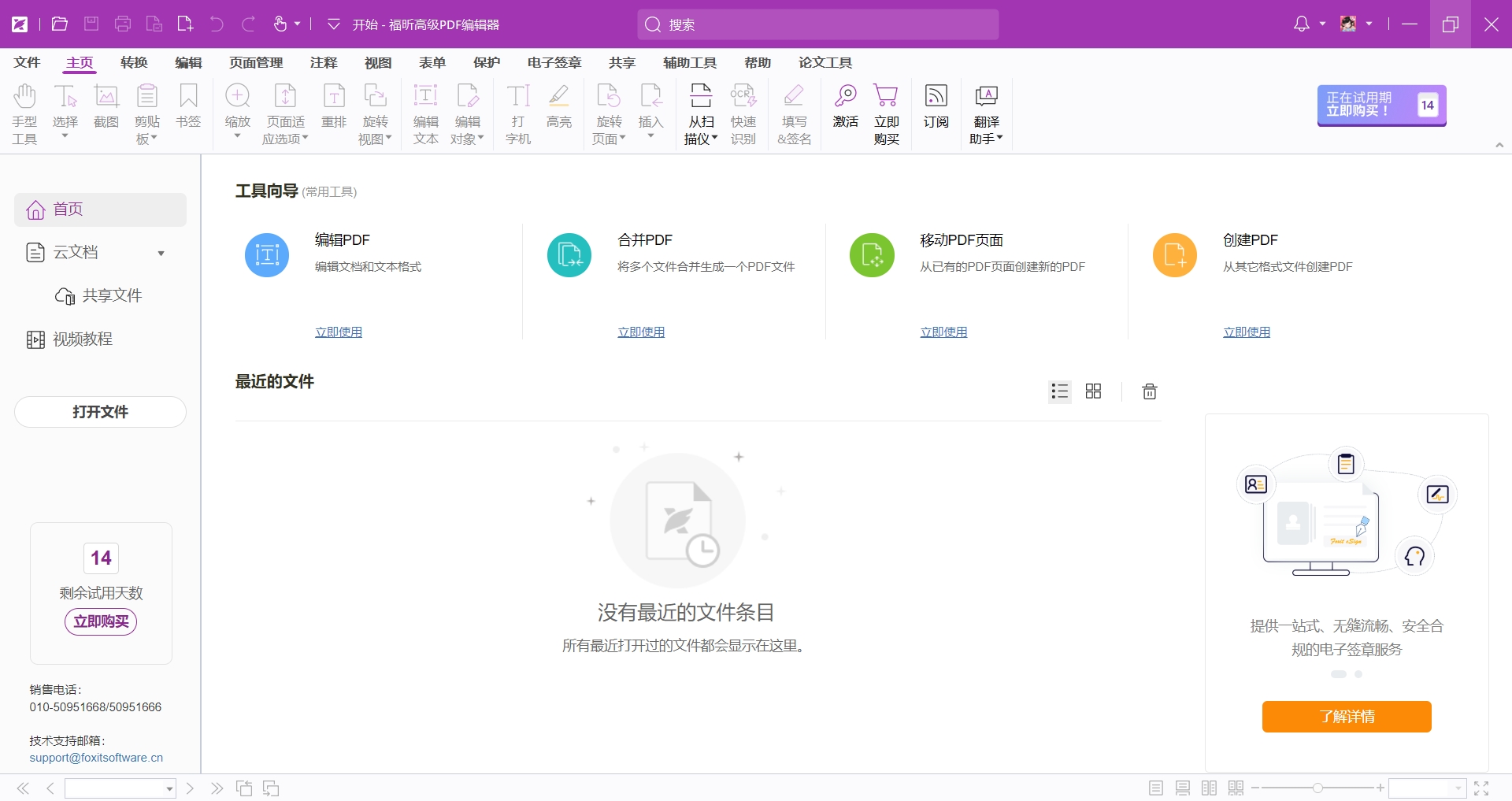
2、抽取文件内容
在打开PDF文件后,我们可以通过点击PDF编辑器中的“转换”选项,然后选择“导出所有图像”的功能来实现。
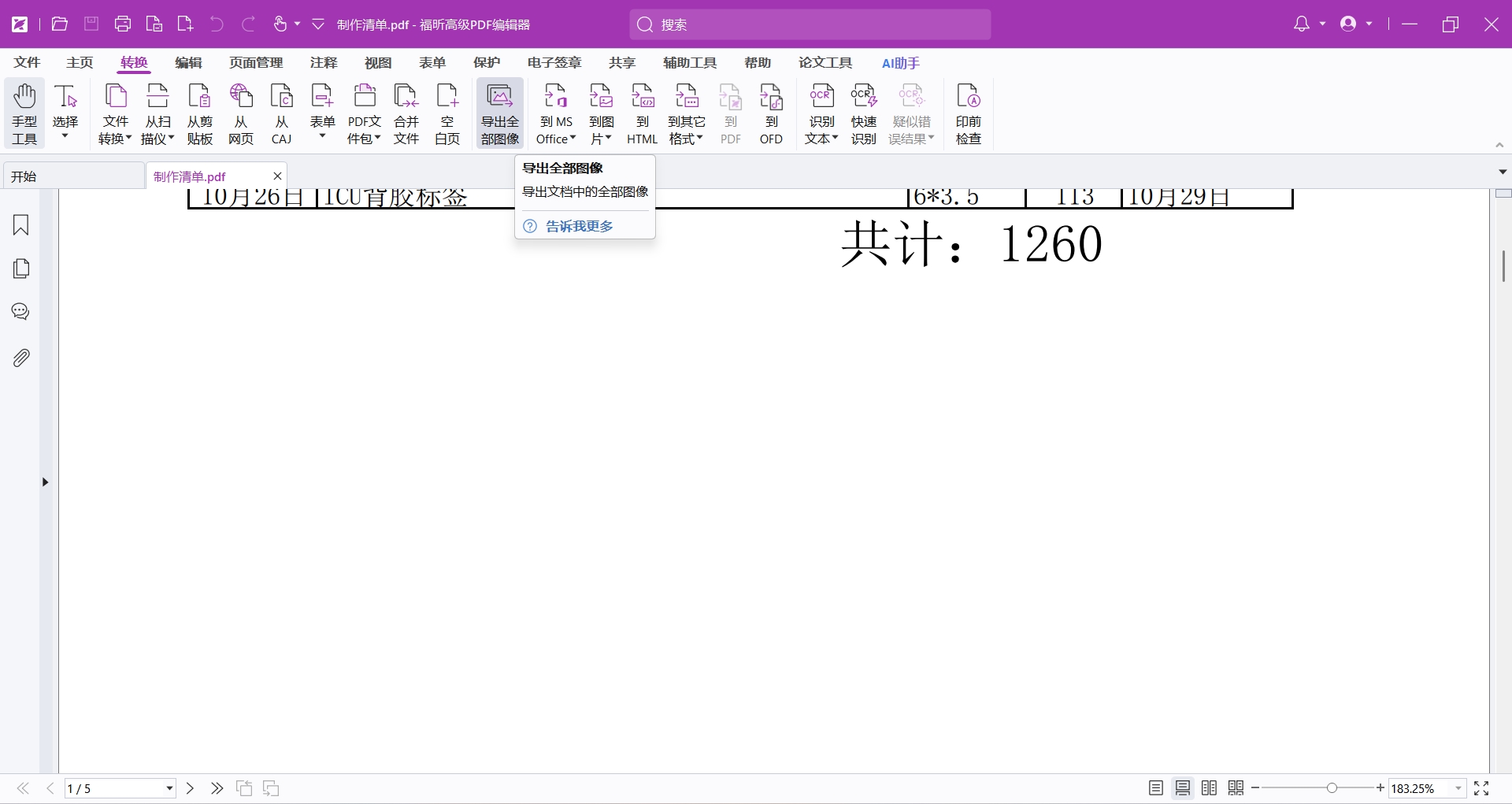
3、开始获取数据。
点击功能后,弹出一个窗口让我们选择图片导出的存储路径,接着点击保存,等待软件完成所有图片的导出即可。
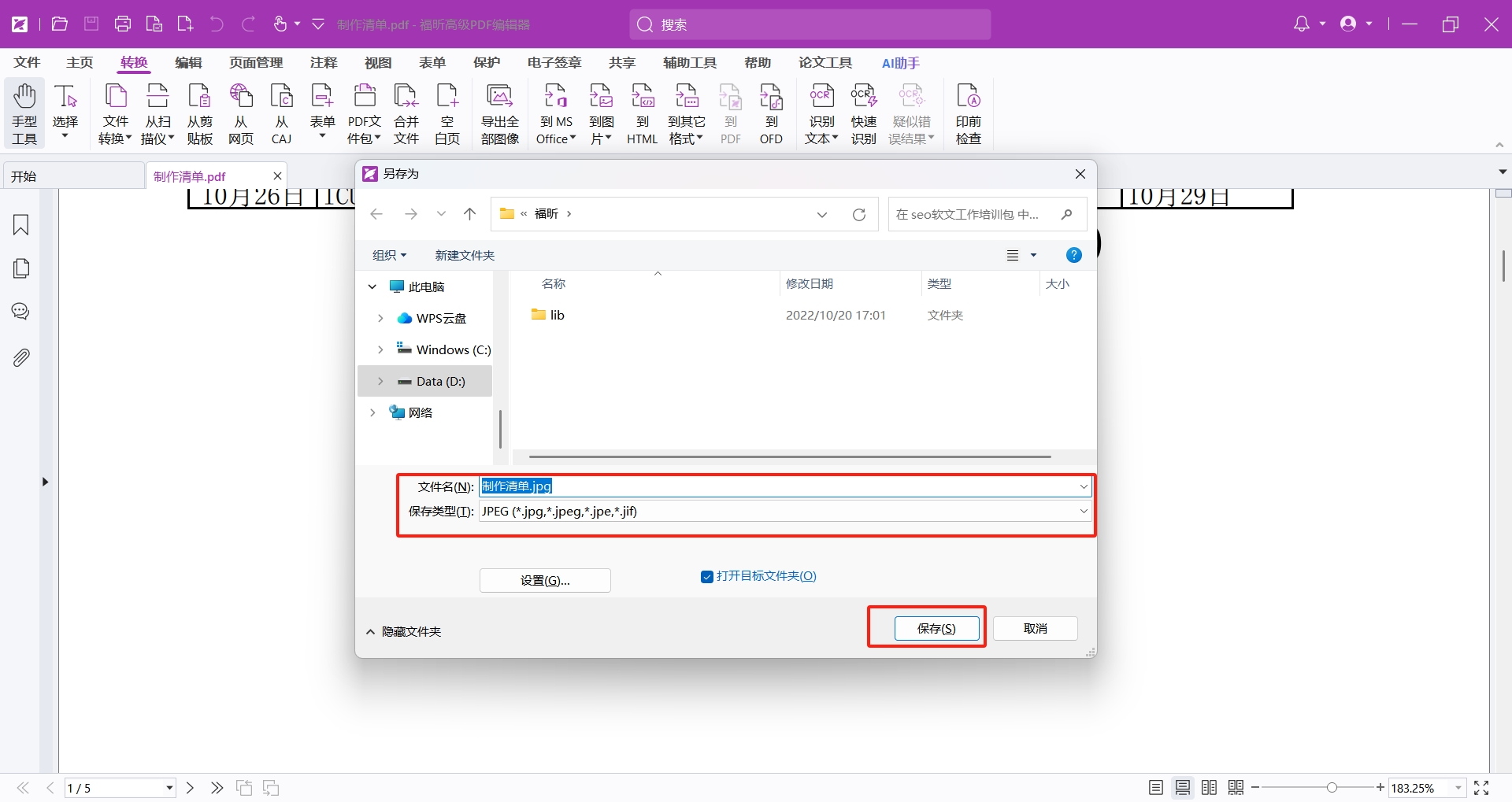
福昕PDF转Word怎么提取PDF图片?
想要快速提取PDF文档中的图片吗?想要一键导出所有图片吗?小编推荐福昕PDF转Word!这个工具专业且质量杠杠的。使用它提取PDF中的图片简直易如反掌,不必担心图片质量会受损。现在让我们看看这款工具是如何提取PDF文档中的所有图片的吧。
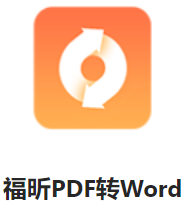
首先,在电脑上安装并打开福昕PDF转Word软件,接着点击【提取图片】功能。
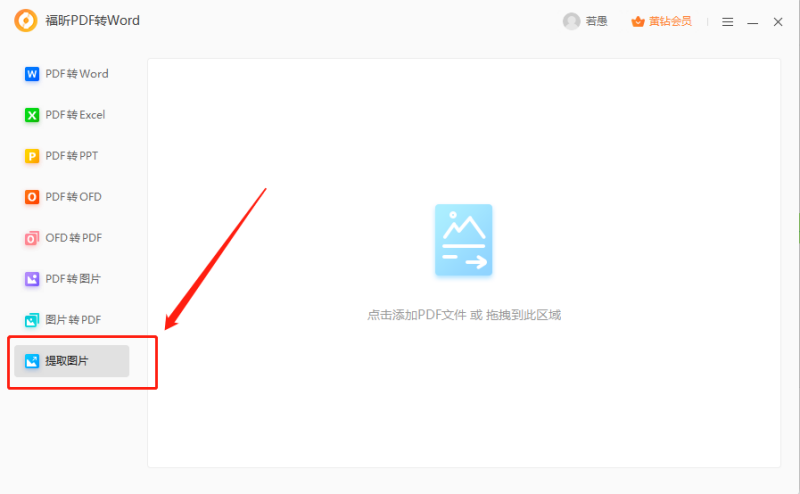
接下来,我们需要在软件中导入包含我们想要提取图片的PDF文件。
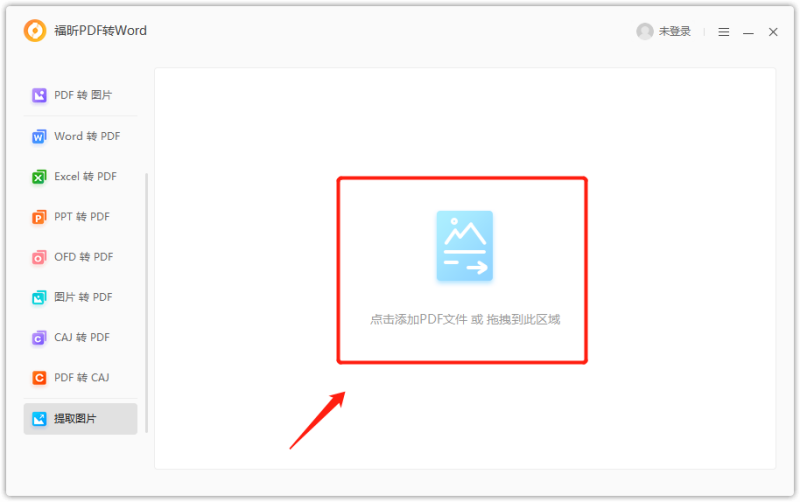
最后,您只需确定要导出的图片格式和保存路径,然后点击【开始】按钮即可完成操作。
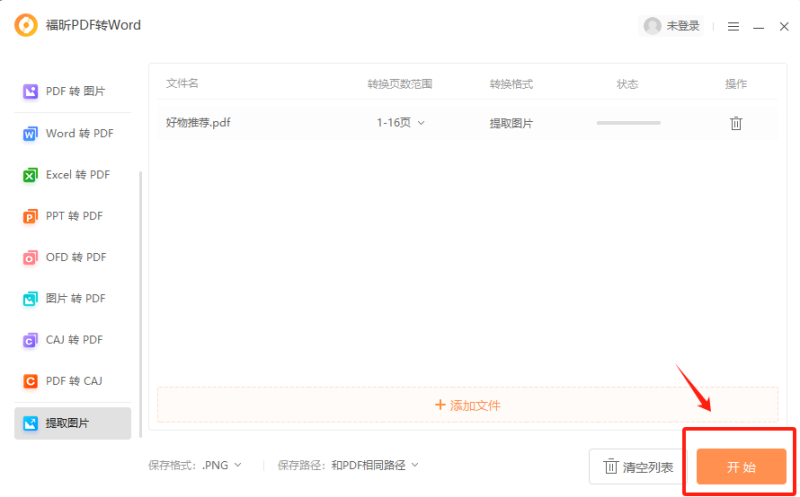
福昕PDF编辑器怎么提取PDF所有图片?
提取PDF中的图片并不是一项困难的任务。然而,如果我们希望更轻松地且迅速地提取出PDF中的所有图片,并且保持图片的清晰度,那么福昕PDF编辑器就是最佳选择。作为一款专业的PDF编辑工具,福昕PDF编辑器不仅支持编辑修改PDF文档中的文字,还可以帮助我们将PDF转换为其他格式,并提取出文档中的所有图片。现在让我们一起来看看如何使用这款工具来提取PDF中的所有图片吧。

首先,要进行PDF文档的编辑,我们需要在电脑上安装并启动福昕PDF编辑器,接着打开需要进行编辑的PDF文件。
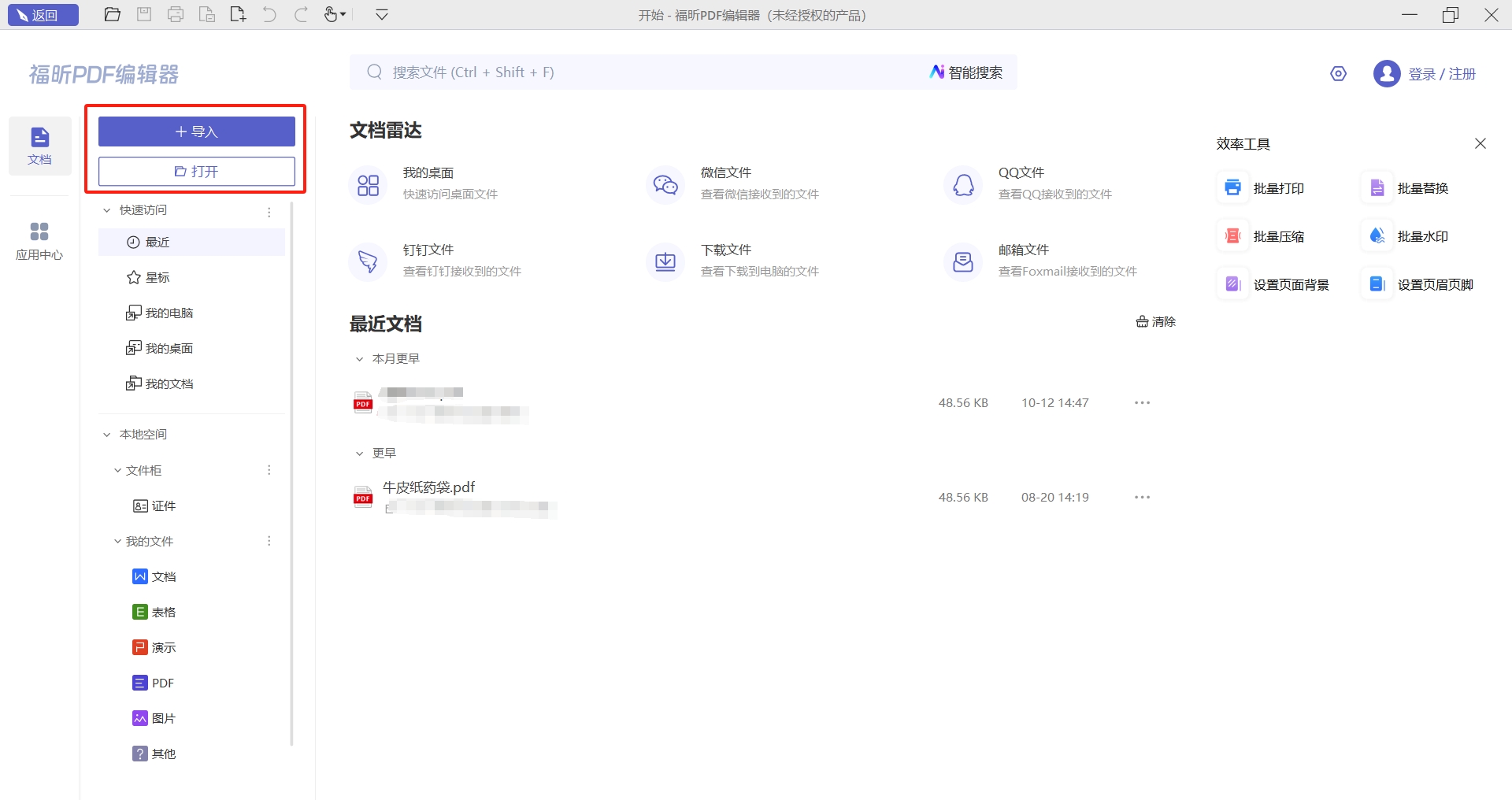
接下来,我们需要点击【转换】选项卡下的【导出全部图片】功能。接着,在弹出窗口中选择要保存图片的路径和格式,然后点击保存按钮。最后,就可以在指定路径下查看已经成功导出的图片了。
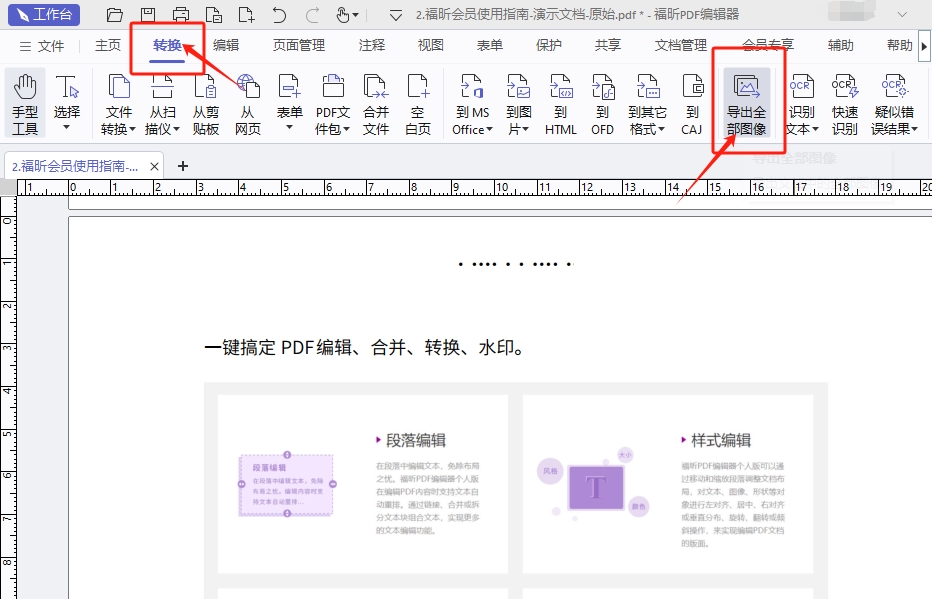
福昕高级PDF编辑器是一款功能强大的工具,可以轻松帮助用户提取PDF文件中的图片。通过简单的操作,用户可以快速准确地提取所需图片,方便实用。无论是需要保存图片到本地或者用于其他用途,这款编辑器都能满足用户的需求。同时,这个工具还支持多种格式的图片提取,让用户能够灵活选择。总的来说,使用这个工具提取PDF图片是一件方便快捷的事情,为用户的工作和生活带来了极大的便利。







